Czy Państwa telefon Samsung Galaxy wyświetla błąd wykrycia wilgoci? Prawdopodobnie telefon był ostatnio narażony na działanie wody lub ekstremalnej wilgotności. Błąd wykrywania wilgoci to funkcja bezpieczeństwa w telefonie Samsung, która ma na celu ochronę wewnętrznych komponentów telefonu przed korozją. Jeśli jednak błąd wykrywania wilgoci nie znika, nawet gdy telefon jest suchy, oto kilka wskazówek dotyczących rozwiązywania problemów, które można wypróbować.
Zanim zaczniesz
Jeśli telefon Samsung wyświetla ikonę kropli wody podczas ładowania, oznacza to, że wilgoć wykryta w porcie USB przekroczyła ustawioną wartość. W takich przypadkach pierwszą rzeczą, którą należy zrobić, jest odłączenie telefonu od ładowarki i unikanie ładowania do momentu całkowitego wyschnięcia.
Następnie proszę wyłączyć telefon i wyczyścić go suchą szmatką. Następnie należy delikatnie potrząsnąć telefonem, aby usunąć nadmiar wilgoci z portu ładowania. Można również użyć dmuchawy, aby wydmuchać wodę z portu ładowania. Następnie proszę umieścić telefon w dobrze wentylowanym miejscu, aby mógł wyschnąć przez jakiś czas.

Gdy telefon całkowicie wyschnie, proszę spróbować naładować go ponownie. Jeśli błąd wykrycia wilgoci nadal się pojawia, można skorzystać z poniższych wskazówek, aby się go pozbyć.
1. Proszę wyczyścić pamięć podręczną USB
Jeśli błąd wykrywania wilgoci pojawia się nawet po wysuszeniu telefonu, Samsung zaleca wyczyszczenie danych pamięci podręcznej USB w telefonie, aby pozbyć się ikony kropli wody podczas ładowania. Oto jak to zrobić.
1. Proszę otworzyć aplikację Ustawienia w telefonie i przejść do Aplikacje.
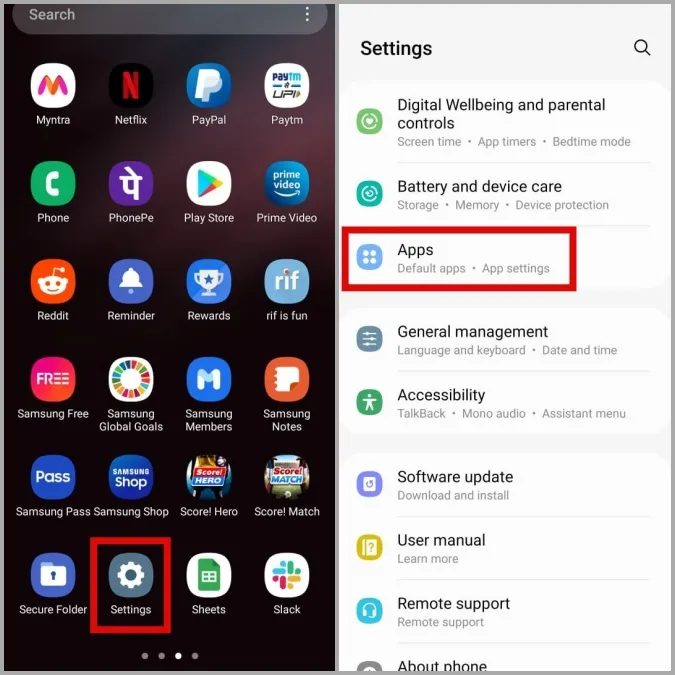
2. Proszę stuknąć ikonę Filtruj i sortuj i włączyć opcję Pokaż aplikacje systemowe.
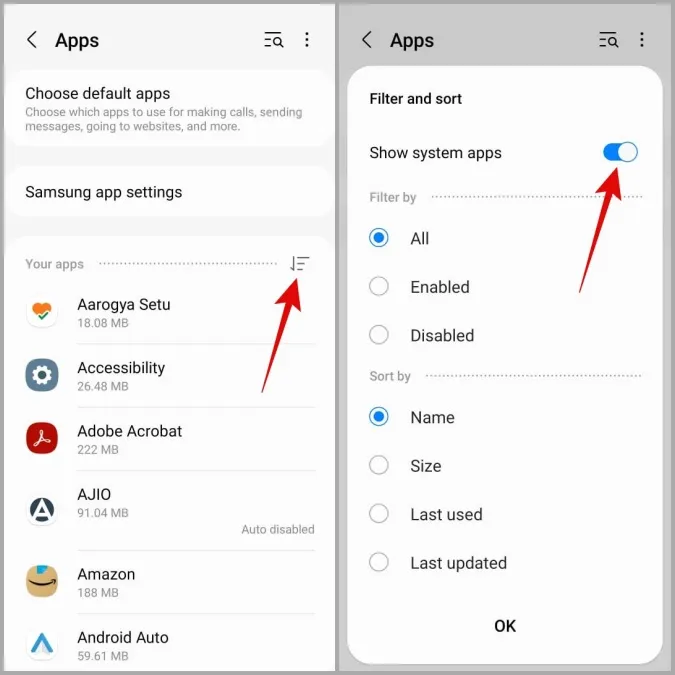
3. Przewiń w dół, aby dotknąć USBSettings.
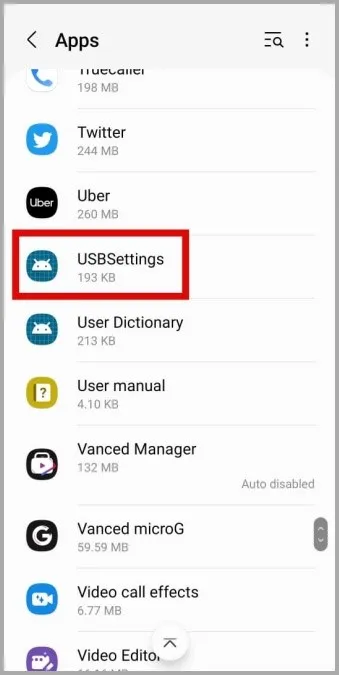
4. Proszę przejść do Pamięć i stuknąć opcję Wyczyść pamięć podręczną w prawym dolnym rogu.
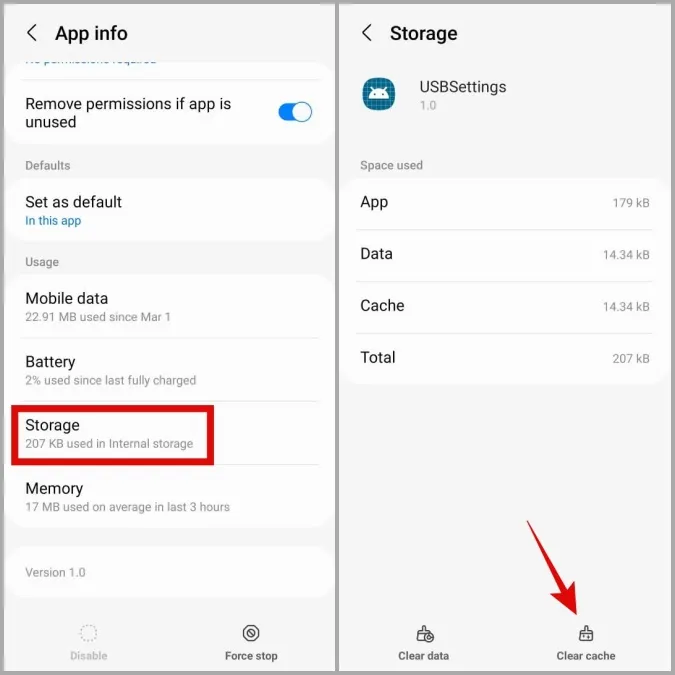
Po wyczyszczeniu proszę spróbować ponownie naładować telefon, aby sprawdzić, czy działa.
2. proszę wyłączyć szybkie ładowanie
Inną rzeczą, którą można wypróbować, jest ładowanie telefonu przy niższym napięciu. Aby to zrobić, należy wyłączyć funkcję szybkiego ładowania w telefonie Samsung Galaxy. Oto jak to zrobić.
1. Proszę uruchomić aplikację Ustawienia i przejść do opcji Bateria i dbanie o urządzenie. Następnie proszę stuknąć w Bateria.
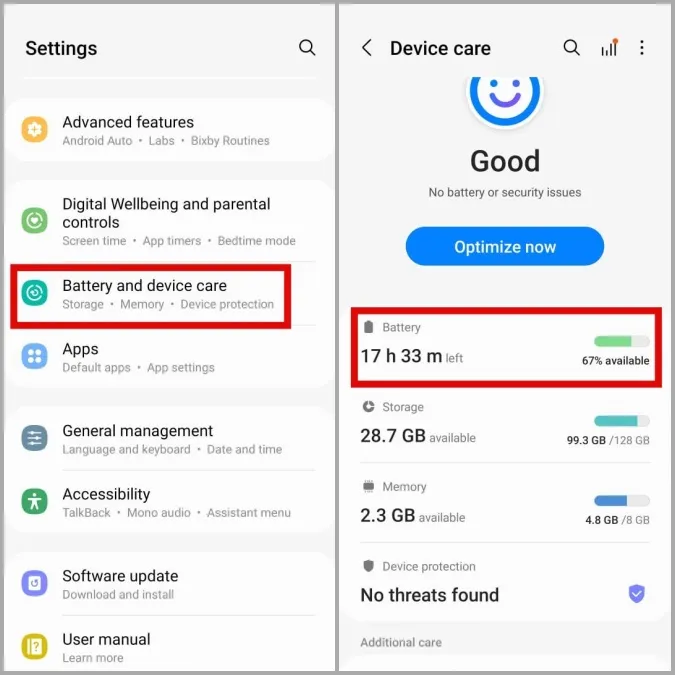
2. Proszę przewinąć w dół, aby dotknąć Więcej ustawień baterii. W sekcji Ładowanie proszę wyłączyć przełączniki obok opcji Szybkie ładowanie, Super szybkie ładowanie i Szybkie ładowanie bezprzewodowe.
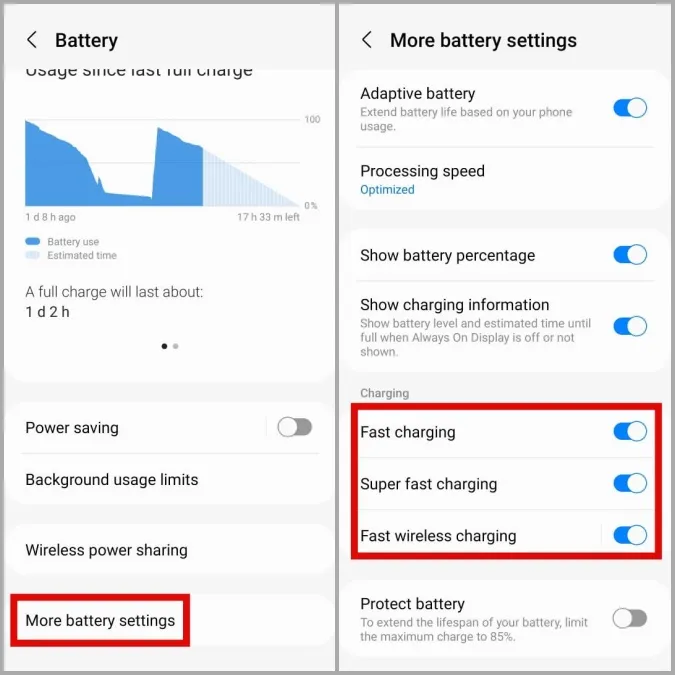
3. Proszę naładować telefon przez komputer
Jeśli nie można wyłączyć funkcji szybkiego ładowania, ponieważ telefon jest już martwy, można spróbować naładować go z portu USB komputera, który ma niższe napięcie. Ta sztuczka pomogła kilku użytkownikom Reddit w usunięciu błędu wykrycia wilgoci z ich telefonów.
Proszę podłączyć telefon do portu USB komputera i ładować go przez co najmniej 30 minut. Następnie proszę włączyć telefon i naładować go zwykłą ładowarką, aby sprawdzić, czy błąd pojawi się ponownie.

4. proszę się wylogować i zalogować na konto Samsung
Jeśli problem nadal występuje, można spróbować wylogować się z konta Samsung i zalogować się ponownie. Co dziwne, użytkownicy na forum Samsunga zgłosili, że ta metoda pomogła na dobre usunąć błąd wykrywania wilgoci. Mogą Państwo również spróbować.
1. proszę otworzyć aplikację Ustawienia i dotknąć swojej nazwy u góry. Następnie proszę przewinąć stronę do końca i wybrać opcję Wyloguj się.
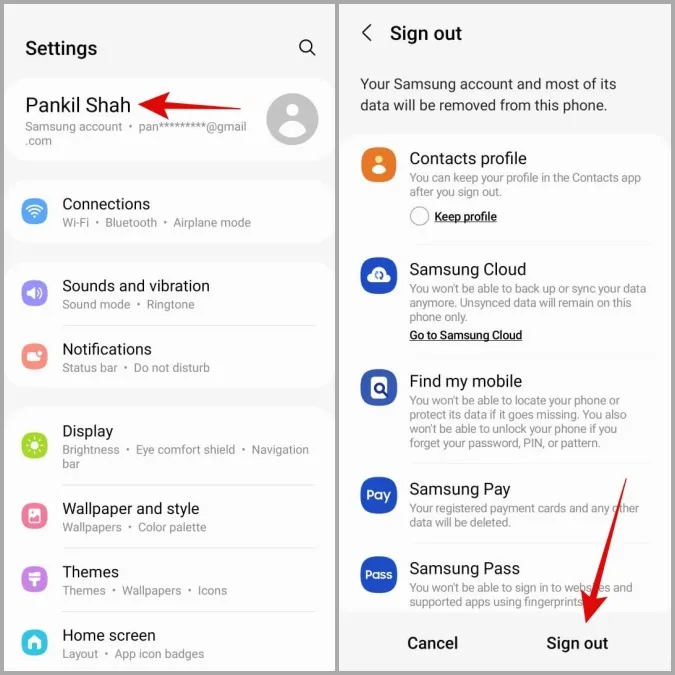
2) Proszę ponownie wybrać opcję Wyloguj się i wprowadzić hasło do konta, aby zweryfikować swoją tożsamość.
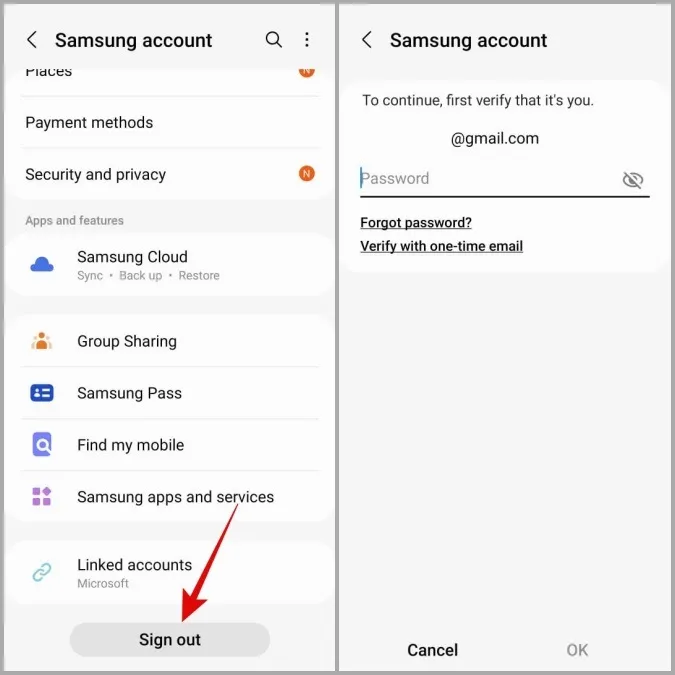
3) Teraz w aplikacji Ustawienia proszę dotknąć konta Samsung u góry i zalogować się przy użyciu swoich danych uwierzytelniających.
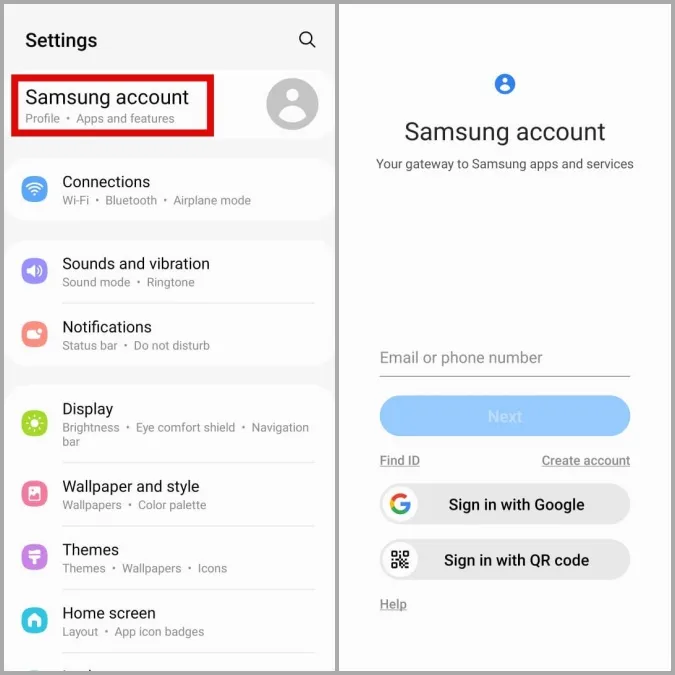
Proszę sprawdzić, czy komunikat o błędzie został usunięty.
5. proszę wypróbować tryb awaryjny
Tryb awaryjny na Androidzie może okazać się niezwykle przydatny podczas rozwiązywania problemów z telefonem. Jeśli więc powyższe metody nie pomagają, można spróbować uruchomić telefon w trybie awaryjnym.
Aby uruchomić telefon Samsung w trybie awaryjnym, proszę wykonać poniższe czynności.
1. proszę nacisnąć i przytrzymać przycisk zasilania, aż pojawi się menu zasilania.
2. Proszę nacisnąć i przytrzymać ikonę wyłączenia zasilania i stuknąć ikonę trybu awaryjnego, aby przejść do trybu awaryjnego.
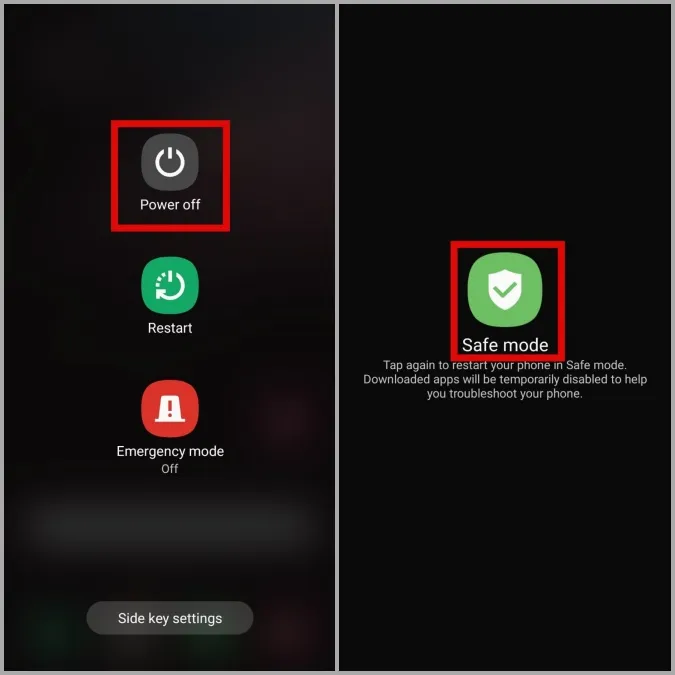
Po przejściu do trybu awaryjnego proszę spróbować ponownie naładować urządzenie, aby sprawdzić, czy wystąpi błąd wykrycia wilgoci.
6. proszę użyć ładowarki bezprzewodowej
Jeśli nic nie działa, można spróbować przez jakiś czas korzystać z ładowarki bezprzewodowej. Jest to raczej obejście, które powinno pomóc uniknąć wykrycia wilgoci i błędu podczas ładowania oraz chronić telefon przed dalszymi uszkodzeniami.
Wykrywanie, skanowanie i usuwanie
Dzisiejsze smartfony Morden są wyposażone w różne czujniki bezpieczeństwa. Czujnik wykrywania wilgoci jest tylko jednym z nich. Mamy nadzieję, że powyższe rozwiązania pomogły Państwu usunąć błąd wykrywania wilgoci z telefonu Samsung i wszystko wróciło do normy.
